NintendoSwitchコントローラーをオフにする方法
知っておくべきこと
- スイッチをスリープモードにします。 スイッチの物理電源ボタンをタップするか、を選択します 力 ホーム画面から> スリープモード.
- ホーム画面> コントローラー > グリップ/注文の変更> 押す L+R そのままにしておきたいコントローラー。 他のコントローラーはオフになります。
- すべてのコントローラーをシャットオフします:ホーム画面> システム設定 > コントローラーとセンサー > コントローラを切断します、 所有 バツ.
この記事では、NintendoSwitchコントローラーをオフにする方法について説明します。
Nintendo Switchコントローラーをオフにするにはどうすればよいですか?
Nintendo Switch Proコントローラー、Joy-Cons、およびほとんどのサードパーティ製コントローラーには、オフボタンがありませんが、オフにする方法はいくつかあります。 これらは、一定期間非アクティブになるとオフになるように設計されていますが、バッテリーの電力を節約したい場合は、すぐにオフにすることもできます。 Joy-Consをペアで、または個別にオフにすることもできます。
NintendoSwitchコントローラーをオフにする方法は4つあります。
- 非アクティブ:スイッチコントローラーを長時間放置すると、自動的にオフになります。
- 睡眠:スイッチをスリープモードにすると、接続されているコントローラーはすべてオフになります。
- グリップ/順序の変更:ホーム画面のJoy Conメニューから、[グリップ/注文の変更]オプションを選択して、現在使用していないコントローラーをオフにすることができます。
- システム設定:[システム設定]から、すべてのコントローラーを切断できます。これにより、コントローラーもオフになります。
特定のスイッチコントローラーをオフにするにはどうすればよいですか?
1つまたは複数のコントローラーをオンのままにして、特定のスイッチコントローラーをオフにする場合は、[グリップ/順序の変更]機能を使用するのが最善の方法です。 これには、Switchホーム画面のJoy-Conアイコンからアクセスでき、コントローラーの順序を変更できます。 この画面でアクティブ化されていないコントローラーは、自動的にオフになります。
特定のスイッチコントローラーをオフにする方法は次のとおりです。
-
アクティブなコントローラーまたはJoy-Conのホームボタンを押して、ホーム画面に移動します。
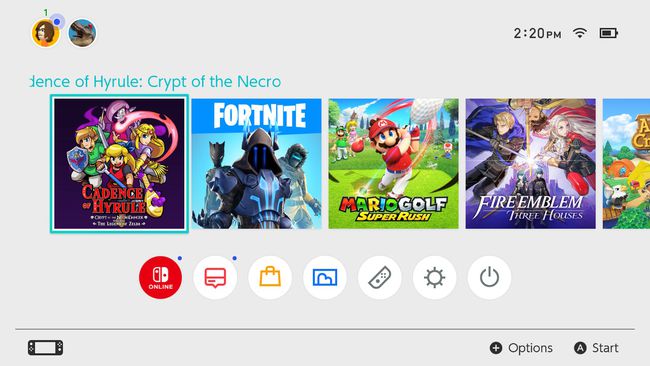
-
選択する コントローラ (Joy-Conアイコン)ホーム画面。
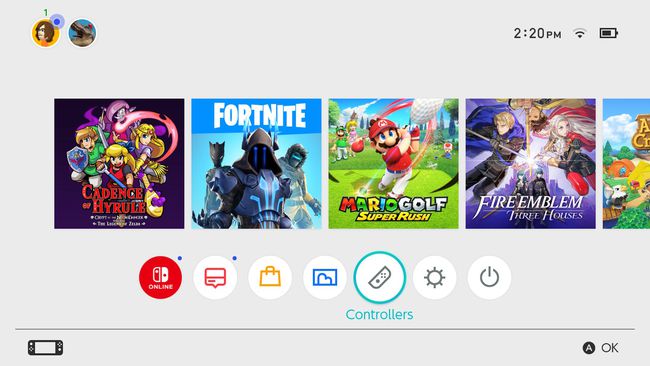
-
選択する グリップ/順序の変更.
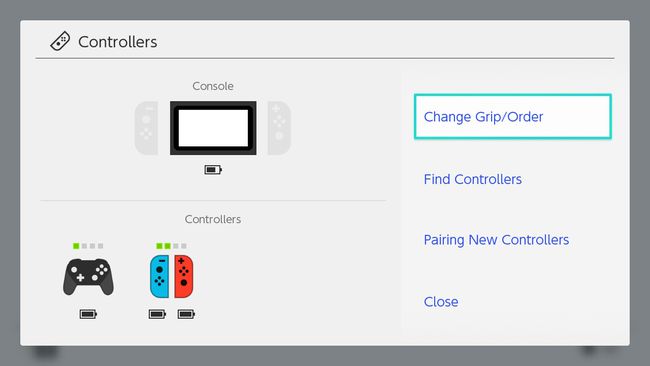
-
を押します L と R そのままにしておきたい1つまたは複数のコントローラーのボタン。
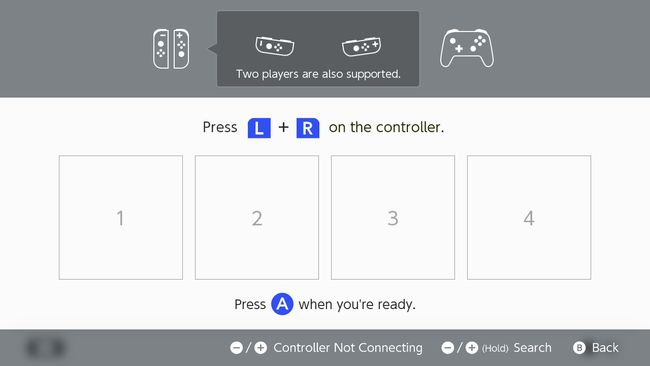
1つのJoy-Conをそのままにしておきたい場合は、 SL と SR 一方のJoy-ConのLともう一方のRの代わりにJoy-Conのボタン。
-
接続されている他のコントローラーは自動的にオフになり、選択したコントローラーは接続されたままオンになります。
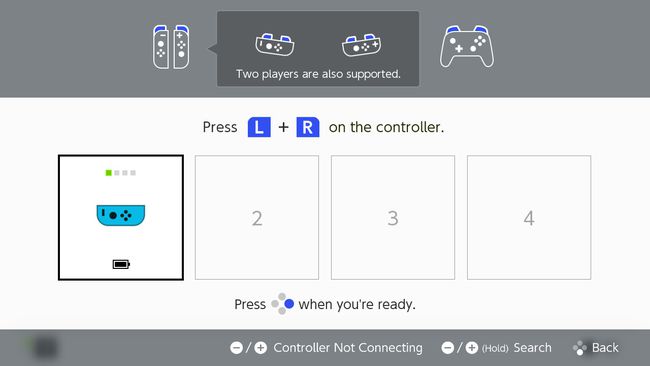
あなたが計画している場合 Switchでマルチプレイヤーをプレイする、必ず押してください L+R 2番目のコントローラーまたはJoy-Conでも同様です。
すべてのスイッチコントローラーをオフにするにはどうすればよいですか?
ですべてのスイッチコントローラーを一度にオフにすることができます スイッチをスリープモードにする. これは、スリープモードの消費電力が少なく、スイッチを切り替えるため、スイッチをしばらく使用しない場合に便利です。 コントローラーがタイムアウトして自動的にオフになるのを待つのではなく、すぐにオフにすることで、バッテリーを節約できます 生活。 スイッチをスリープモードにするには、電源ボタンをタップするか、ホーム画面から電源アイコンを選択してスリープオプションを選択します。
スイッチをスリープ状態にせずにすべてのスイッチコントローラーをオフにしたい場合は、すべてのコントローラーを切断することでそれを実現できます。
スイッチコントローラを切断してオフにする方法は次のとおりです。
コントローラを切断すると、すぐに電源が切れます。 欠点は、再度使用する前に各コントローラーをペアリングする必要があることです。
-
ホームボタンを押してホーム画面に戻り、 システム設定.
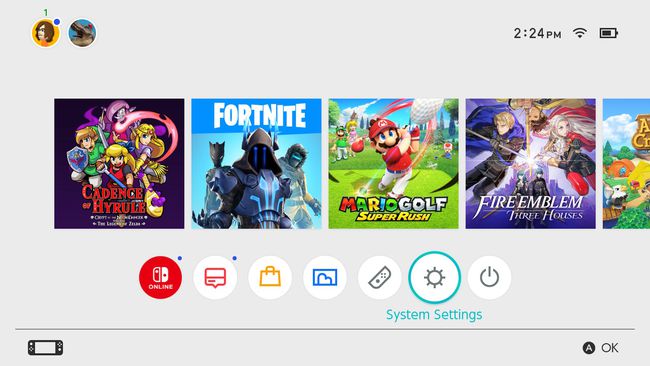
-
選択する コントローラーとセンサー.
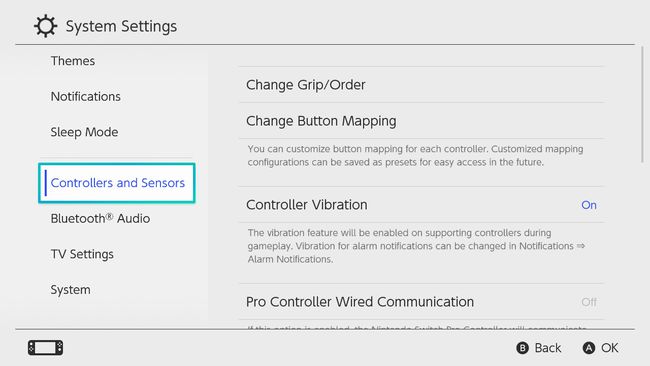
-
選択する コントローラを切断します.
![[システム設定の切り替え]で強調表示されているコントローラーを切断します。](/f/bcf259b239c9c022dfbe3b6b1c0b2a08.jpg)
-
を押し続ける バツ コントローラまたはJoy-Conのいずれかのボタン。
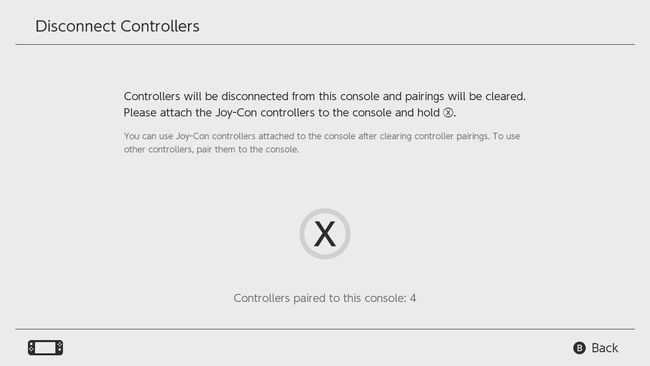
-
選択する わかった.
![NintendoSwitchで[OK]が強調表示されます。](/f/06ab5003ced44c42f5d0e56ce0ca92e5.jpg)
選択する必要があります わかった Switchに物理的に接続されているJoy-Con、またはSwitchLiteを使用している場合は組み込みのコントロールを使用します。
コントローラは切断されてシャットオフされます。将来使用する場合は、コントローラを再度ペアリングする必要があります。
よくある質問
-
Nintendo Switchコントローラーを修正するにはどうすればよいですか?
Joy-ConまたはProControllerが正常に機能しない場合は、最初にイソプロピルアルコールで、特に汚れがたまる可能性のあるボタンやジョイスティックの周りを掃除してみてください。 の場合 ジョイスティックドリフトただし、部品の交換など、より集中的な手順を実行する必要がある場合があります。
-
Nintendo Switchコントローラーを充電するにはどうすればよいですか?
Switch Liteのコントロールは本体の一部であるため、ユニット自体よりも多くの充電は必要ありません。 ただし、標準のJoy-Conを画面の側面にスライドさせてから、スイッチ全体をドックに入れることで充電できます。 付属のUSB-C充電ケーブルでプロコントローラーを充電できます。 ポートはショルダーボタンの間にあります。
-
PCでNintendoSwitchコントローラーを使用するにはどうすればよいですか?
Joy-ConsおよびProControllerは、Bluetoothを使用してスイッチと通信します。ただし、その機能がある限り、 PCで使用できます. これを行うには、コンピューターの設定のBluetoothセクションに移動し、スイッチコントローラーの同期ボタンをクリックします。 ペアリングした後、Joy-ConまたはProControllerのボタンをマッピングするために別のソフトウェアを使用する必要がある場合があります。
